| Attivo |
Se questa opzione è attiva, la sorgente luminosa è attiva. |
| Lux |
Consente di visualizzare il valore della luminosità solare con le impostazioni correnti. Se il sole è al di sotto dell'orizzonte, viene visualizzato il valore "Senza sole". |
| Intensità |
Consente di impostare la luminosità dell'illuminazione solare da 0 (senza sole) a 100 (pieno sole). |
| Scheda Dettagli > Tipo di colore |
Menu di opzioni che consente di selezionare il tipo di colore utilizzato.
- Definito dall’utente - Consente di impostare il colore del sole manualmente, con l'impostazione Colore oppure automaticamente con l'impostazione Temperatura.
- Base fisica - Il colore del sole viene calcolato in base a fattori come la posizione nel cielo, la qualità dell'aria e la nuvolosità.
|
| Scheda Dettagli > Colore |
Consente di impostare il colore della luce solare (solo quando Tipo di colore è impostato su Definito dall'utente). Facendo clic sul campione del colore si apre una finestra di dialogo di selezione dei colori, simile alla scheda Colore reale e alla scheda Tavola dei colori della finestra di dialogo Colore attivo. |
| Scheda Dettagli > Temperatura |
Menu di opzioni che consente di assegnare una temperatura del colore alla luce solare (solo se il valore Tipo di colore è impostato su Definito dall'utente). Quando con l'impostazione Colore si sceglie un colore manualmente, il valore Temperatura è impostato su Personalizzata. |
| Scheda Dettagli > Ombra |
Se questa opzione è attiva, vengono visualizzate le ombre generate dalla luce solare. La nitidezza delle ombre viene controllata dal menu di opzioni Ombra, che determina il numero di campioni utilizzati per calcolare le ombre.
- Acuto — Numero di campioni — 1
- Tenue - Spessa — numero di campioni — 16
- Tenue - Media — numero di campioni — 64
- Tenue - Definita — numero di campioni — 160
- Tenue - Ben definita — numero di campioni — 256
|
| Scheda Dettagli > Nuvolosità |
Imposta la nuvolosità del cielo. I valori possono essere digitati nel campo di testo o regolati tramite il dispositivo di scorrimento. Sono disponibili le opzioni da Nitido (0) a Nuvoloso (100).
|
| Scheda Dettagli > Qualità dell’aria |
Imposta la purezza dell'aria. Sono disponibili le opzioni da Perfettamente pulita (0) a industriale (5).
Menu di opzioni che fornisce una scelta delle impostazioni più comuni.
|
| Scheda Proprietà solari > Tipo |
Menu di opzioni che consente di selezionare il modo in cui calcolare la posizione del sole.
- Ora e posizione - Consente di impostare la direzione del sole con vettori o impostazioni dei valori azimutale e di altitudine.
- Direzione - Consente di impostare la direzione del sole mediante vettori o mediante le impostazioni di azimut ed altitudine.
|
| Scheda Posizione solare > Icona Imposta data solare |
Consente di selezionare una data dalla finestra di dialogo Calendario (solo se l'opzione Tipo è impostata su Ora e posizione). |
| Scheda Posizione solare > Icona Imposta ora solare |
Consente di inserire un orario (solo se l'opzione Tipo è impostata su Ora e posizione). |
| Scheda Proprietà solari > Differenza GMT |
Consente di visualizzare il valore di Offset GMT per la posizione (solo se l'opzione Tipo è impostata su Ora e posizione). È possibile impostare il valore manualmente oppure utilizzare le opzioni Seleziona offset per fuso orario o Seleziona posizione per città, che includono offset GMT per il fuso o la città selezionati. |
| Scheda Posizione solare > Seleziona differenza per fuso orario |
Consente di selezionare impostazioni di offset GMT per zone specifiche da una casella di riepilogo pop-up (solo se l'opzione Tipo è impostata su Ora e posizione). |
| Scheda Proprietà solari > Ora legale |
Se questa opzione è attiva, l'impostazione oraria ha un margine di un'ora. |
| Scheda Proprietà solari > Latitudine |
Consente di impostare la latitudine alla posizione del modello (solo se l'opzione Tipo è impostata su Ora e posizione). |
| Scheda Proprietà solari > Longitudine |
Consente di impostare la longitudine alla posizione del modello (solo se l'opzione Tipo è impostata su Ora e posizione). |
| Scheda Posizione solare > Icona Seleziona posizione per città |
Consente di selezionare impostazioni di latitudine e longitudine predefinite e impostazioni di offset GMT per città specifiche da una casella di riepilogo pop-up (solo se l'opzione Tipo è impostata su Ora e posizione). |
| Scheda Posizione solare > Icona Ottieni latitudine e longitudine da Google Earth |
(Solo se l'opzione Tipo è impostata su Ora e posizione. Per questa opzione è necessaria l'installazione di Google Earth. Consente di avviare Google Earth, se non ancora in esecuzione. È possibile posizionare il puntatore nella posizione necessaria in Google Earth e utilizzare <Maiusc+clic> per inviare nuovamente le impostazioni di latitudine e longitudine alle impostazioni di illuminazione solare nella finestra di dialogo Gestore luci. |
| Scheda Posizione solare > Icona Ottieni latitudine e longitudine da file KML |
Consente di aprire la finestra di dialogo Seleziona segnaposto di Google Earth, che permette di selezionare un file KML o KMZ contenente uno o più segnaposti (solo se l'opzione Tipo è impostata su Ora e posizione). Il primo segnaposto contenuto nel file selezionato viene utilizzato per determinare i valori di latitudine e longitudine per l'illuminazione solare. |
| Scheda Posizione solare > Direzione reale da Nord (gradi dall'asse X) |
Consente di definire la direzione del nord geografico relativa all'asse X. |
| Scheda Posizione solare > Vettori X, Y, Z |
Consente di specificare il vettore di direzione dalla luce solare (solo se l'opzione Tipo è impostata su Direzione). |
| Scheda Proprietà solari > Azimut |
Consente di impostare la direzione di azimut della luce solare da 0 a 360 (solo se l'opzione Tipo è impostata su Direzione). È possibile inserire valori di azimut o utilizzare la finestra di impostazione riportata, per impostare la direzione in modo interattivo, facendo clic sulla bussola nella direzione desiderata o facendo clic sull'indicatore e trascinandolo nella posizione desiderata. |
| Scheda Posizione solare > Altitudine |
Consente di impostare l'angolo del sole sopra la linea dell'orizzonte da 0 a 90 (solo se l'opzione Tipo è impostata su Direzione). È possibile inserire valori dell'Angolo di altitudine o utilizzare la finestra di impostazione riportata per impostare l'altitudine in modo interattivo, facendo clic sull'indicatore e trascinandolo sull'impostazione di altitudine desiderata. |
| Scheda Effetti volume > Effetti volume |
Se attivata, gli effetti di il volume vengono calcolati per Illuminazione solare. |
| Scheda Effetti volume > Colore di scattering |
Imposta il valore del colore di scattering. Facendo clic sull’icona si apre la finestra di dialogo Colore luce è possibile selezionare il colore. Facendo clic sul menu a discesa e selezionando Mappa colori verrà visualizzata la finestra di dialogo Apertura file immagine. È possibile selezionare una mappa personalizzata per controllare o variare il colore di scattering al fine di produrre effetti di illuminazione volume più interessanti. Il colore di diffusione può essere immaginato come il colore di particelle di "polvere" che creano il volume attraverso il quale passa la luce.
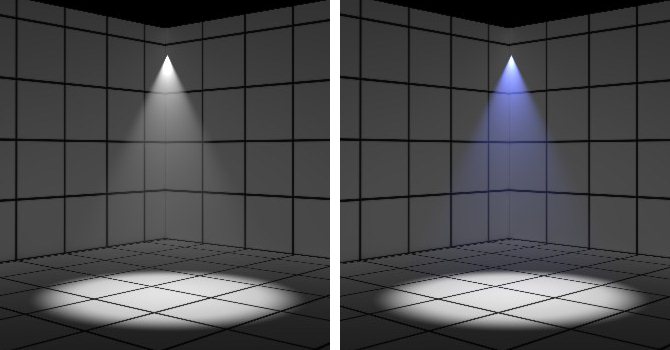
Spargere i valori RGB del colore impostati su 94,94,94 (sinistra) e 40,50,156 (destra)
|
| Scheda Effetti volume > Campioni |
Controlla la precisione dell'effetto volumetrico al di sotto degli oggetti che proiettano ombre. L’aumento del valore dei campioni migliora la precisione.

Campioni impostati su 40 (sinistra) e 200 (destra)
|
| Scheda Effetti volume > Altezza |
(Si applica solo a Luci spot, Direzionali e Solare) Imposta l'altezza in unità di lavoro. La copertura dell’effetto volume dipende dal tipo di luce. Per luci distanti e per la luce solare è cilindrica con diametro e altezza. L'altezza determina la lunghezza del cilindro. Per le luci puntiformi l’effetto è radiale, quindi ciò si verifica nell’ambito di una sfera definita e gli effetti del volume spot si verificano nell’ambito di un cono definito.
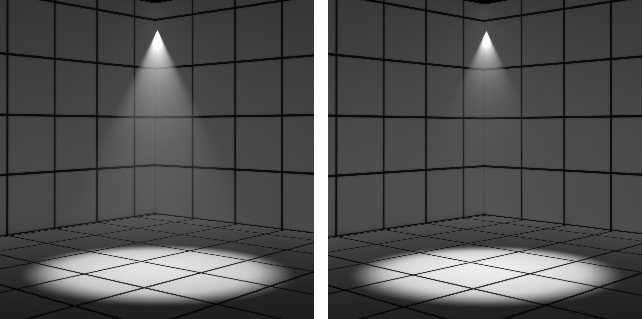
Altezza impostata su 2 metri (sinistra) e 0,5 metri (destra)
|
| Scheda Effetti volume > Raggio |
(Si applica solo a luci puntiformi, direzionali e solare) per la luce solare e le luci direzionali, il raggio definisce il raggio di un cilindro. Questo, unito all’altezza, crea il volume attraverso il quale si verifica lo scattering. Per le luci puntiformi, il raggio definisce il raggio della sfera per il volume di dispersione.
|
| Scheda Effetti volume > Base |
(Si applica solo alle luci spot) Definisce l'offset dal faretto a cui può verificarsi lo scattering.
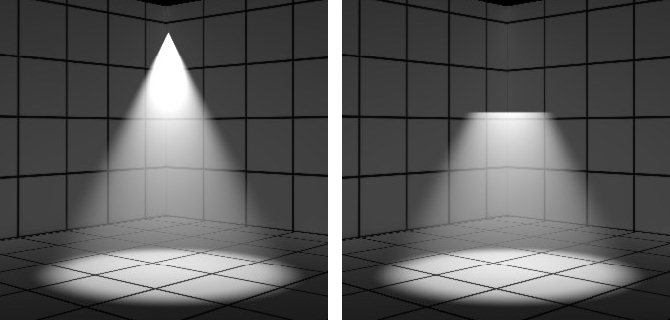
Base impostata su 0 metri (sinistra) e 0,2 metri (destra)
|
| Scheda Effetti volume > Scattering |
Controlla la quantità di diffusione della luce che si verifica nel volume. Valori più elevati comportano uno scattering maggiore.
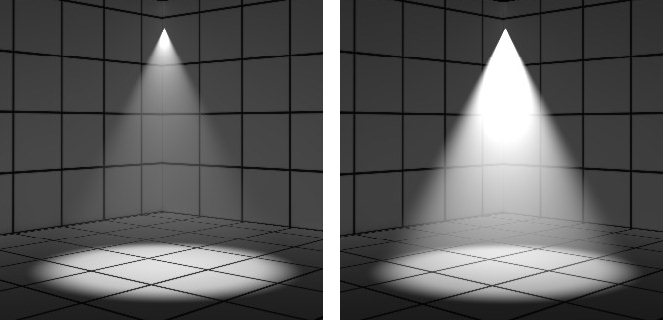
Scattering impostato su 10% (sinistra) e 80% (destra)
|
| Scheda Effetti volume > Densità |
Imposta la densità per l'effetto volumetrico. Valori più elevati renderanno il volume più spesso e più opaco.
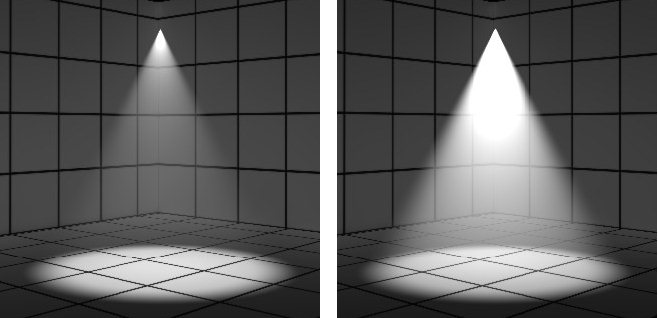
Densità impostata su 10% (sinistra) e 80% (destra)
|
| Scheda Effetti volume > Mappa densità volumetrica |
Consente di controllare o variare la densità di volume. Ad esempio, è possibile utilizzare un’immagine in scala di grigi come una lavorazione o una mappa speculare per creare effetti di volume più realistici. |
| Scheda Effetti volumetrici > Attenuazione |
Controlla la quantità di attenuazione dell'effetto. Un valore dello 0% consente un’attenuazione naturale; man mano che il valore aumenta, l’attenuazione cresce.

Attenuazione impostata su 0% (sinistra) e 50% (destra)
|
| Scheda Effetti volume > Spostamento luce |
Man mano che la luce è sempre più attenuata, alcune lunghezze d’onda vengono assorbite o diffuse. Questa impostazione può mimare questi effetti. I valori negativi spingono il colore del volume sempre più verso l’azzurro, mentre i valori negativi lo spingono verso toni più caldi di arancio e rosso. Il valore di attenuazione deve essere superiore a 0% per vedere effetti. |
| Scheda Esperto > Mappa di ombreggiatura |
Questa impostazione ha due opzioni, Ray Trace (predefinita) e Mappe di ombreggiatura profonda. Nei casi in cui si desidera che una luce proietti un'ombra, il ray tracing produce i risultati più precisi. Le mappe di ombreggiatura profonda sono utili per le luci volumetriche. |
| Scheda Esperto > Risoluzione |
(Solo quando la mappa di ombreggiatura è impostata su Mappa di ombreggiatura profonda) Specificare la risoluzione con l’impostazione predefinita 1024. Valori superiori producono ombre più dettagliate. |
| Scheda Esperto > Colore delle ombre |
Consente di controllare il colore delle ombre di oggetti opachi. Le opzioni sono Personalizzazione e Mappe colori. Se si utilizza il colore grigio invece del nero per le ombre è possibile rimuovere ombre eccessivamente scure dalla scena anche dove si utilizza un solo rimbalzo di luce. L’utilizzo di una mappa colori del colore ombra può essere variato e non è un colore costante. |
| Scheda Esperto > Angolo di diffusione |
Questa impostazione consente di ammorbidire ombre solari. Valori ridotti comportano ombre più nitide e valori più elevate producono ombre più delicate. Un angolo di diffusione pari a 2 produrrebbe ombre piuttosto tenui mentre un valore compreso tra 10 e 15 produrrebbe ombre molto delicate come quelle di una giornata nuvolosa. |
| Scheda Esperto > Influenza diffusione |
Il valore percentuale controllerà la misura in cui la luce contribuisce all'ombreggiatura diffusa finale della scena. È possibile impostare questo valore su 0% se si desidera nascondere la luce dall’ombreggiatura diffusa. Ciò consente la creazione di una sorgente luminosa "esclusivamente speculare". |
| Scheda Esperto > Influenza speculare |
Regola il livello in percentuale in cui una luce influenza la speculare nella scena. Il valore zero non produrrà evidenziazioni speculari. |
| Scheda Esperto > Influenza riflessi indiretti |
Regola il livello in percentuale in cui una luce contribuisce al riflesso indiretto. Un valore pari a zero significa che la luce non produrrà riflessi indiretti. |
